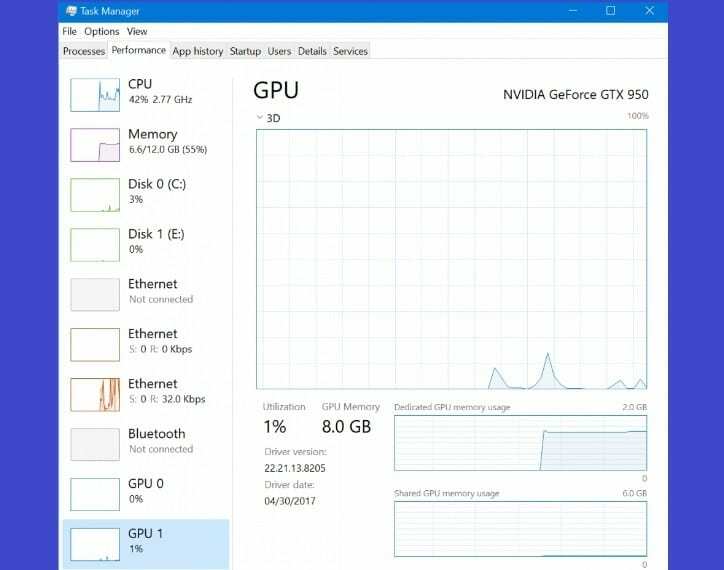- I noen tilfeller kan det være nødvendig at du endrer prioriteten til en bestemt prosess i Oppgavebehandling.
- Dessverre rapporterte mange brukere at de ikke kan sette prioritet i Oppgavebehandling, men det er en måte å fikse det på.
- Vil du lære mer om Oppgavebehandling? Dette dedikert Task Manager-artikkel er et flott sted å starte.
- Leter du etter flere nyttige guider som denne? Du finner dem i vår Fix Hub.

Denne programvaren vil holde driverne dine i gang, og dermed beskytte deg mot vanlige datamaskinfeil og maskinvarefeil. Sjekk alle driverne dine nå i 3 enkle trinn:
- Last ned DriverFix (bekreftet nedlastningsfil).
- Klikk Start søk for å finne alle problematiske drivere.
- Klikk Oppdater drivere for å få nye versjoner og unngå systemfeil.
- DriverFix er lastet ned av 0 lesere denne måneden.
Noen ganger må du kanskje endre prioriteten til en bestemt prosess i Oppgavebehandling. Imidlertid rapporterte brukere at de ikke kan angi prioriteten i Oppgavebehandling på Windows 10.
Dette kan være et problem, og i denne artikkelen skal vi vise deg hvordan du kan løse dette problemet en gang for alle.
Hva gjør jeg hvis jeg ikke kan angi prioritet i Oppgavebehandling på Windows 10?
1. Gå til sikkermodus
- Åpne Startmeny, Klikk på Makt trykk, og hold inne Skifte tasten og velg Omstart.
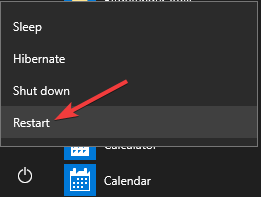
- Gå nå til Feilsøk > Avanserte instillinger > Oppstartsinnstillinger og klikk på Omstart.
- Når PC-en starter på nytt, trykker du på F4 eller F5 for å gå inn i sikkermodus.
- Etter at du har gått inn i sikkermodus, sjekk om problemet fortsatt er der.
Hvis det ikke er noe problem i sikkermodus, er det ganske sannsynlig at innstillingene dine eller installerte applikasjoner forårsaker dette problemet, så det kan være lurt å prøve å deaktivere bestemte applikasjoner og sjekke om det hjelper.
2. Vis prosesser fra alle brukere
- Forsikre deg om at du bruker en administratorkonto.
- Åpen Oppgavebehandling.
- Klikk nå på Vis prosesser fra alle brukere.
- Etter å ha gjort det, prøv å endre prioriteten og sjekk om problemet er løst.
3. Forsikre deg om at administratorer har full kontroll
- Start Oppgavebehandling.
- Finn prosessen hvis prioritet du vil endre.
- Høyreklikk prosessen og velg Eiendommer.

- Gå til Sikkerhet fanen og klikk på Redigere.
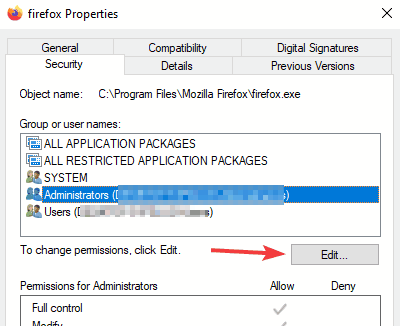
- Å velge Administratorer og sjekk Full kontroll alternativet i Tillate Klikk nå Søke om og OK for å lagre endringene.
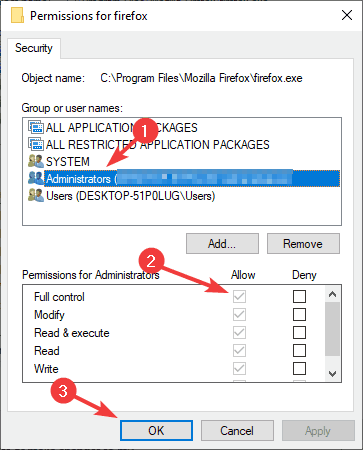
Du kan også gi full kontroll til brukergruppen, men det kommer med noen mindre sikkerhetsrisiko.
4. Deaktiver brukerkontokontroll
- trykk Windows-tast + S og gå inn brukerkontroll. Å velge Endre innstillinger for brukerkontokontroll.
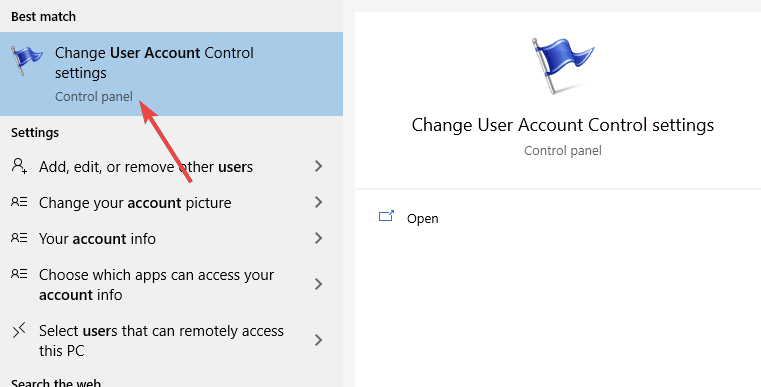
- Flytt glidebryteren helt ned til Aldri gi beskjed. Klikk OK for å lagre endringene.
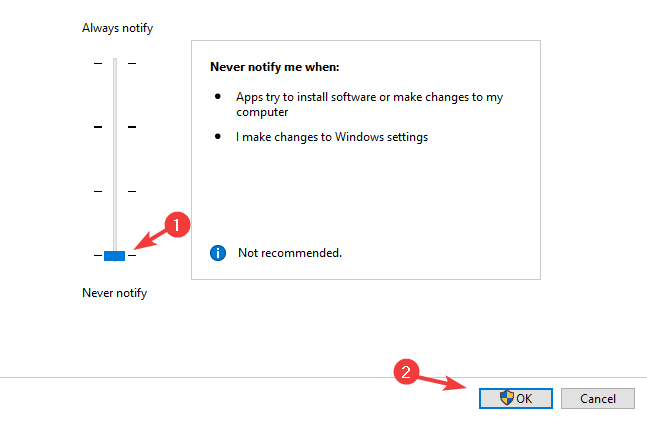
Etter å ha gjort det, blir brukerkontokontroll deaktivert, og du bør kunne endre prioriteten til prosessene dine.
Hvis du ikke kan angi prioritet i Oppgavebehandling, er det ganske sannsynlig at innstillingene forårsaker problemet, men du bør kunne løse problemet etter å ha brukt løsningene våre.